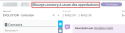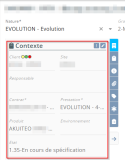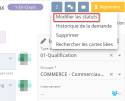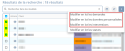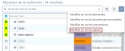Modifier une demande
| DMF |
141302 SUPPORT DEMANDES MODIFIER ou 142602 SUPPORT DEMANDE SIMPLIFIEE MODIFIER |
Depuis une demande, il est possible de modifier la plupart des informations directement dans l'interface. Dès qu'une modification est faite, un bandeau est affiché au bas de l'écran pour vous permettre d'enregistrer les modifications apportées en cliquant sur Enregistrer.
Le titre se trouve dans le bandeau d'en-tête de la demande.
La fonctionnalité est accessible même s'il y a des modifications non enregistrées sur la demande.
| 1 | Depuis la demande, double-cliquez sur le titre. |
| 2 | Renseignez le nouveau titre souhaité. |
| 3 | Cliquez sur |
La demande est enregistrée et le titre est modifié.
| DMF |
141328 SUPPORT DEMANDES MODIFIER CONTEXTE ou 142613 SUPPORT DEMANDE SIMPLIFIEE MODIFIER CONTEXTE |
Prérequis : Les modifications en cours sur la demande doivent être enregistrées.
Le contexte d'une demande rassemble les champs suivants : Client, Site, Contrat, Prestation, Produit, Environnement, Nature et Gravité.
La modification du contexte d'une demande se fait uniquement depuis une fonctionnalité spécifique. Il n'est pas possible de modifier ces champs directement depuis le formulaire de la demande.
Note
Il n'est pas possible de modifier le client si des temps ont déjà été saisis sur la demande.
| 1 | Depuis la demande, cliquez sur |
| 2 | Modifiez les champs souhaités dans la fenêtre de modification. |
| 3 | Cliquez sur Valider pour mettre à jour le contexte. |
Le contexte est modifié.
Note
Si la gravité est modifiée et correspond à une alerte paramétrée sur le produit maintenu lié à la demande (depuis l'Application Desktop > Support > Produits maintenus > onglet Alerte sur demande), une fenêtre sera affichée à l'enregistrement des modifications. Cette fenêtre affiche le Texte d'alerte renseigné depuis l'Application Desktop et permet au créateur de la demande d'y répondre. L'alerte sera ensuite visible depuis le fil d'activité de la demande.
| DMF |
141332 SUPPORT DEMANDES CHANGER LE STATUT ou 142623 SUPPORT DEMANDE SIMPLIFIEE MODIFIER LES STATUTS |
Prérequis : Les modifications en cours sur la demande doivent être enregistrées.
Au cours du cycle de vie d'une demande, son statut et son état sont mis à jour pour refléter l'avancement de la demande au client et en interne.
L'état d'une demande est présent à titre indicatif et permet de préciser l'avancement d'une demande. Le statut d'une demande, quant à lui, peut être associé à des règles de gestion spécifiques. Les types d'intervention sont paramétrables pour permettre de passer automatiquement d'un statut ou d'un état à un autre.
Si besoin, il est également possible de modifier manuellement le statut et l'état de la demande. Par exemple, la modification des statuts de la demande permet de changer l'état associé au statut d'une demande sans avoir à modifier le type d'une intervention de la demande.
La modification des statuts d'une demande se fait uniquement depuis une fonctionnalité spécifique. Il n'est pas possible de modifier ces champs directement depuis une demande.
| 1 | Depuis la demande, cliquez sur |
| 2 | Modifiez les champs suivants : |
| Champ | Description |
|---|---|
| Réception | Affiche la date et heure de création de la demande. Ce champ est affiché à titre indicatif et ne peut pas être modifié. |
| Intervention |
Ce champ correspond à la première intervention contractuelle, qui permet d'arrêter le décompte de la GTI (garantie temps d'intervention) pour la prise en compte d'une demande :
|
| Résolution |
Ce champ correspond à la résolution de la demande, qui permet d'arrêter le décompte de la GTR (garantie temps de résolution) :
|
| Clôture externe |
Ce champ correspond à la clôture externe (côté client) de la demande :
Note Lors d'une clôture externe, la demande est affichée en statut "clôturé" sur le Portail Client mais il est toujours possible d'ajouter des interventions dans la demande. |
| Clôture interne |
Ce champ correspond à la clôture interne de la demande :
Note Lors d'une clôture interne, il n'y a plus d'action possible sur la demande. Référence En haut à droite d'une demande, l'icône |
| Nouveau statut | Affiche la liste des statuts disponibles en fonction du statut en cours de la demande, ou des valeurs renseignées dans les champs de la fenêtre. |
| Nouvel état | Affiche la liste des états associés au Nouveau statut. |
| 3 | Cliquez sur Valider. |
Les statuts sont modifiés.
| DMF |
141330 SUPPORT DEMANDES MODIFIER EN LOT ou 142615 SUPPORT DEMANDE SIMPLIFIEE MODIFIER EN LOT |
Depuis les résultats de recherche des demandes, il est possible de modifier en lot les demandes, les interventions et les données personnalisées (associées aux demandes).
| 1 | Depuis les résultats de recherche des demandes, cochez une ou plusieurs demandes à modifier. |
| 2 | Cliquez sur |
- Modifier en lot les demandes
- Modifier en lot les données personnalisées paramétrées depuis l'Application Desktop > Outils > Paramétrage > Paramétrage support > Données personnalisées > Données personnalisées des demandes
- Modifier en lot les interventions
Note
L'intervention modifiée sur chaque résultat est :
- l'intervention de saisie de la demande si la recherche porte sur des demandes ;
- l'intervention affichée en résultat de recherche si la recherche porte sur des interventions.
| 3 | Depuis la fenêtre de modification en lot : |
- Pour modifier en lot l'un des champs, activez le switch
correspondant au champ puis renseignez la nouvelle valeur.
- Pour initialiser un champ à zéro, activez le switch
mais laissez le champ vide.
Note
Les champs non visibles dans la fenêtre de modification correspondent à des champs non modifiables en lot. Cela peut s'expliquer si les lignes sélectionnées ne sont pas pertinentes. Par exemple, si plusieurs demandes qui n'ont pas le même produit maintenu sont modifiées en lot, les champs Domaine, Module et Fonction ne seront pas visibles et donc non modifiables.
Pour les champs liés entre eux, tels que Domaine, Module et Fonction, vous ne pouvez pas modifier un seul de ces champs sans renseigner les autres. Vous devez donc tous les renseigner.
| 4 | Une fois les champs renseignés, cliquez sur Valider. |
Les valeurs renseignées dans les champs activés sont modifiées pour toutes les demandes sélectionnées.
| DMF |
141330 SUPPORT DEMANDES MODIFIER EN LOT ou 142615 SUPPORT DEMANDE SIMPLIFIEE MODIFIER EN LOT |
Prérequis : Il est uniquement possible de modifier en lot le statut des demandes ayant un Statut et un Produit vendu identiques.
| 1 | Depuis les résultats de recherche des demandes, cochez une ou plusieurs demandes à modifier. |
| 2 | Cliquez sur |
| 3 | Depuis la fenêtre de modification en lot, modifiez les champs désirés : |
| Champ | Description |
|---|---|
| Intervention |
Ce champ permet de renseigner une date d'intervention pour les demandes sélectionnées lorsque celles-ci n'en avaient pas. |
| Résolution |
Ce champ permet de renseigner une date de résolution pour les demandes sélectionnées lorsque celles-ci n'étaient pas en statut Résolu. |
| Clôture externe |
Ce champ permet de renseigner une date de clôture externe pour les demandes sélectionnées. Note Lors d'une clôture externe, la demande est affichée en statut "clôturé" sur le Portail Client mais il est toujours possible d'ajouter des interventions dans la demande. |
| Clôture interne |
Ce champ permet de renseigner une date de clôture interne pour les demandes sélectionnées. Note Lors d'une clôture interne, il n'y a plus d'action possible sur la demande. |
| Nouveau statut | Affiche la liste des statuts disponibles en fonction du statut en cours des demandes sélectionnées, ou des valeurs renseignées dans les champs de la fenêtre. |
| Nouvel état | Affiche la liste des états associés au Nouveau statut disponibles en fonction du statut en cours des demandes sélectionnées, ou des valeurs renseignées dans les champs de la fenêtre. |
| 4 | Une fois les champs renseignés, cliquez sur Valider. |
Le statut des demandes sélectionnées est modifié.